1.ブックマークを追加する
![1 [+]をタップ,Safariでブックマークに追加したいWebページを表示しておく,ここでは、レッスン12で天気予報の検索結果からリンクされているtenki.jpをブックマークに追加する](/contents/007/img/img20071122131433043238.jpg)
![2 [保存]をタップ,キーボードを使って名前を編集することもできる,ブックマークが保存されるフォルダ名,ブックマークされるURL,ブックマークの名前,[追加]が表示された](/contents/007/img/img20071128182919077601.jpg)
2.ブックマークが追加されたことを確認する
![[ブックマーク]をタップ,[追加]が閉じ、ブックマークが保存された](/contents/007/img/img20071122132220029339.jpg)
3.ブックマークを編集する
![ブックマーク名が見づらいので編集する,追加したブックマークが表示された,[ブックマーク]が表示された,[完了]をタップするとWebページの画面に戻る,[編集]をタップ](/contents/007/img/img20071122132552019049.jpg)
4.追加したブックマークの名前を変更する
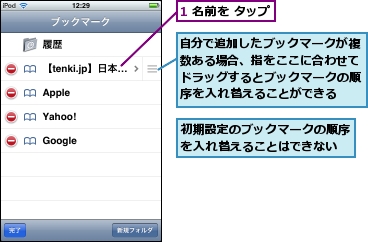
![2 [×]をタップして、名前を変更,3 変更が終わったら[ブックマーク]をタップ,ブックマークの名前が変更され、画面は[ブックマーク]に戻る,[ブックマークを編集]が表示された](/contents/007/img/img20071122134007093910.jpg)
[ヒント]ブックマークはフォルダで整理できる
ブックマークはパソコンと同じように、iPodでもフォルダごとに整理し、階層表示することができます。ブックマークの左のアイコンが本のページを開いたものは、ブックマークアドレスですが、アイコンがフォルダの形になっているものは、その中にいくつかのブックマークがまとめられたフォルダです。フォルダをタップすると画面がスライドして中身が表示されます。
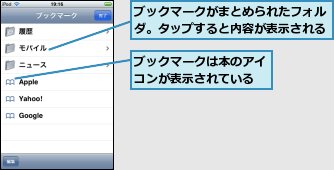
[ヒント]【注意】iPod touchでいくらブックマークを登録してもパソコンと同期すると消えてしまう?!
ここではブックマークのやり方や、ブックマークのフォルダの作成などを行いました。しかし、ブックマーク同期を行うと、iPod touchに登録していたブックマークは消え、パソコンのブックマークで置き換えられて、努力が無駄になってしまいます。パソコンで使っているブックマークを、iPod touchでも活用したい人は、早い段階でブックマークの同期をしてしまいましょう。なお、iPod touchの初期設定でブックマークされている[Apple][Yahoo!][Google]のブックマークは置き換えられないようです。
[ヒント]ブックマークの編集
iPod touch上でブックマークの編集も可能です。ブックマークの削除や新規にフォルダを作成してブックマークを整理できます。




